La pestaña Columnas
Desde la pestaña Columnas del diálogo Formato de tabla de OpenOffice Writerpodrás definir fácilmente y con absoluta exactitud el ancho de las columnas de la tabla.
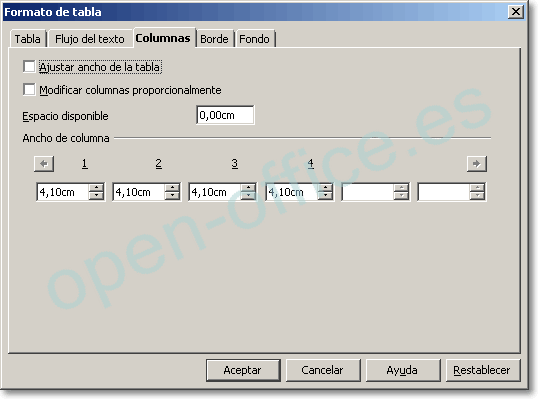
Las dos primeras opciones de esta pestaña no estarán disponibles si en la pestaña Tabla seleccionaste Automática en la sección Alineación.
En caso contrario, activar Ajustar ancho de la tabla fuerza a que la tabla cambie su ancho cuando modificas el ancho de las columnas.
Si está desactivado, la tabla mantendrá sus dimensiones cuando cambies el ancho de las columnas. Ésto lo hace variando a la vez el ancho de la columna siguiente, aumentando o disminuyendo su tamaño a la vez que disminuyes o aumentas el tamaño de la que estás editando. Si modificas la última columna, la compensación se aplica a la primera.
Modificar columnas proporcionalmente fuerza a que cualquier cambio en una de las columnas se aplique de forma proporcional al resto de las columnas, proporcionalmente a su ancho.
Espacio disponible te indica el espacio restante entre los márgenes de la página o columna y los límites de la tabla. Será siempre cero en el caso de que la alineación de tabla esté fijada a Automática. Este valor no lo puedes editar.
En la sección Ancho de columna aparece un cuadro por cada columna de la tabla, desde el que podrás ir ajustando su ancho de forma individual. Los botones con flechas te permiten navegar por las diferentes columnas en el caso de que existan más de seis.